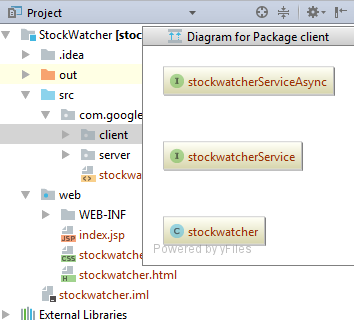配置与查看IntelliJ IDEA图表
配置IntelliJ IDEA图表
UML 类图的默认选项帮助定义要在图中显示的元素、节点元素和成员的可见性级别、布局等。这些设置适用于任何新创建的 UML 类图。一旦 UML 类图打开,就可以使用 "图表" 工具栏和上下文菜单更改其显示设置。
在图表部分中您可以获得有关控件的详细说明。
配置 IntelliJ IDEA 图表的操作步骤如下所示:
- 打开“设置”,然后在 "工具" 节点下单击 "图表"。
- 在 "设置" 对话框的 "图表" 页中,选择要为其配置设置的节点,然后选中复选框以定义要在图表中显示或隐藏的元素,例如类成员或可见性级别。
- 选择定义类图外观和行为的复选框:默认布局、布局后的行为以及查看彩色链接的可能性。
- 应用更改。
查看 IntelliJ IDEA 图表
在开始使用 UML 图之前,请确保 UML 支持插件已启用。该插件与 IntelliJ IDEA 捆绑在一起,默认情况下处于激活状态。如果该插件没有被激活,如果插件未激活, 请在 "设置/首选项" 对话框的 "插件" 页上启用它,如启用和禁用插件所述。
您可以从不同的地方调用 UML 类图:
- 从各种工具窗口。
- 从导航栏中。
- 从结构工具窗口。
- 从编辑器。
IntelliJ IDEA 以两种模式显示 UML 图:
- 在弹出窗口中。
- 在单独的编辑器选项卡中。
打开 UML 类图
- 选择所需的项目,或在编辑器中打开它。
- 执行以下操作之一:在选择的上下文菜单上,单击“图表”,然后在子菜单上选择要查看模型的方式:显示图表(Show Diagram)或显示图表弹出窗口(Show Diagram Pop-up)。按Ctrl+Shift+Alt+U 或 Ctrl+Alt+U。
该图显示在编辑器选项卡或弹出窗口中:

使用技巧
- 您可以在不使用鼠标设备的情况下打开 UML 类图。工作流程如下:按 Alt+Home,然后按 Ctrl+Alt+U。
- 可以查看 Java 包的 UML 类图。只需在 Project 工具窗口中选择一个 Java 包,然后按下 Ctrl+Alt+U: